Création d’enregistrements de programme, de service et de cohorte de programmes
Objectifs de formation
Une fois cette unité terminée, vous pourrez :
- Créer et relier des programmes et des services
- Créer des enregistrements de cohorte de programmes
Configurer des programmes, des services et des cohortes de programmes
Une fois que vous tracez votre structure de données et savez quels programmes, services et cohortes de programmes vous utiliserez, il est temps de les configurer dans Program Management Module (PMM).
Cette tâche ne doit pas nécessairement être effectuée par un administrateur, sauf si votre organisation configure les autorisations de cette manière. Dans notre exemple d’organisation, l’organisation sans but lucratif fictive No More Homelessness (NMH), l’équipe de direction du programme est autorisée à mettre en place des programmes, des services et des cohortes de programmes par elle-même.
Dans ce module, nous avançons étape par étape, en suivant Gia, responsable du programme chez NMH, alors qu’elle établit des registres pour la banque alimentaire qu’elle gère.
Création d’un enregistrement de programme
Étant donné que les enregistrements de cohorte de services et de programmes doivent être liés à un programme, vous devez d’abord saisir les enregistrements de programmes. Commençons !
- Ouvrez l’application en cliquant sur le lanceur d’application (
 ) puis recherchez et sélectionnez Gestion de programme.
) puis recherchez et sélectionnez Gestion de programme.
- Cliquez sur l’onglet Programmes, puis sur Nouveau.
- Saisissez un nom de programme. Gia saisit
Food Pantry(Banque alimentaire).
- Définissez un statut de programme. Gia sélectionne Actif, étant donné que le programme est en cours.
- Saisissez un bref résumé qui s’affichera dans les vues de liste et les rapports du programme. Gia saisit
Pantry distribution of produce and fresh food, dry goods, and personal care items.(Distribution à la banque alimentaire de produits et d’aliments frais, de produits secs et d’articles d’hygiène.) - Saisissez des informations sur la population cible. Gia saisit
People experiencing food insecurity or in need of personal care items.(Personnes en situation d’insécurité alimentaire ou ayant besoin d’articles d’hygiène.) - Saisissez une description détaillée, qui fournit davantage de contexte sur les objectifs du programme. Gia saisit
To provide healthy meals and basic toiletries to homeless and housing-insecure people, NMH collects and distributes food and personal care items from local stores.(Fournir des repas sains et des articles de toilette de base aux personnes sans abri ou occupant un logement précaire. NMH collecte auprès de magasins locaux de la nourriture et des articles d’hygiène, et les distribue.) - Définissez les dates de début et de fin du programme. Gia laisse ces champs vides car il s’agit d’un programme en cours, sans date de fin prévue.
- Sélectionnez la zone de problème du programme. Il existe plusieurs valeurs par défaut, et Gia choisit l’une des options déjà disponibles (Alimentation et nutrition), mais votre administrateur peut personnaliser les valeurs proposées dans la liste.
- Cliquez sur Enregistrer.
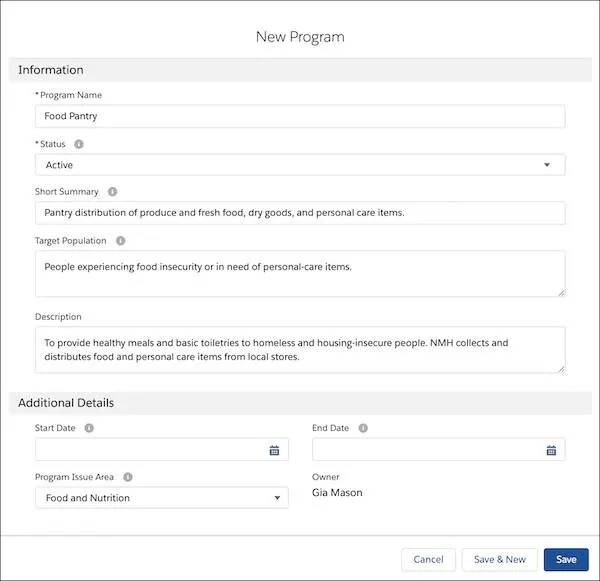
Création d’enregistrements de service
Une fois le programme créé, nous pouvons maintenant mettre en place des services.
- Cliquez sur l’onglet Programmes, puis sur le programme auquel vous ajoutez des services. Gia sélectionne le programme de la banque alimentaire qu’elle vient de créer (si vous effectuez les étapes en même temps, cet enregistrement devrait déjà être ouvert).
- Dans la liste associée Services, cliquez sur Nouveau.

- Saisissez un nom de service. Gia saisit
Produce and fresh food distribution(Distribution de produits et d’aliments frais.)
- Comme nous sommes partis de l’enregistrement du programme, le nom du programme est déjà renseigné. Si Gia créait un nouveau service d’une autre manière, elle devrait l’associer à un programme.
- Saisissez une description. Gia saisit
Food pantry distribution of vegetables, dairy, and other perishables.(Distribution à la banque alimentaire de fruits et légumes, produits laitiers et autres denrées périssables.) - Définissez l’unité de mesure du service. Gina saisit
Items distributed(Articles distribués) ; c’est ainsi que NMH quantifie les services de l’épicerie solidaire.
- Sélectionnez un statut pour le service. Comme il s’agit d’un service en cours, Gia définit son statut sur Actif.
- Cliquez sur Enregistrer.
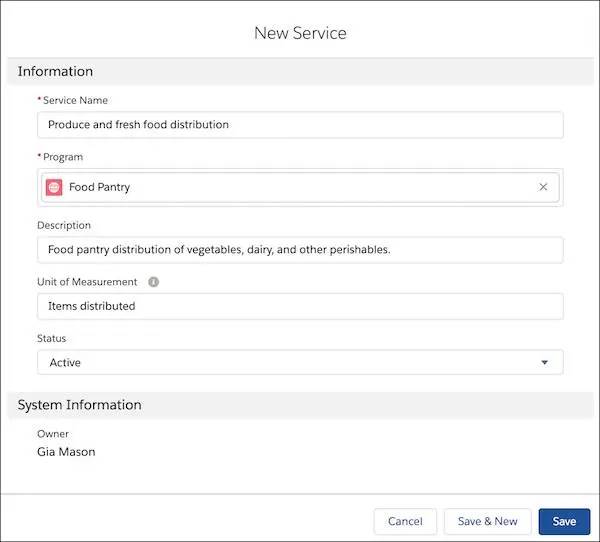
Gia répète le processus pour deux autres services du programme, Distribution d’aliments secs et Distribution d’articles d’hygiène, tous deux mesurés en fonction du nombre d’articles distribués.
Création d’enregistrements de cohorte de programmes
N’oubliez pas de vous occuper des cohortes ! Rappelez-vous : dans notre organisation sans but lucratif fictive, Gia voulait assurer le suivi de l’ensemble des visiteurs qui se rendaient pour la première fois à la banque alimentaire au cours d’un même mois. C’est précisément ce qu’elle va mettre en place maintenant.
- Cliquez sur l’onglet Cohortes de programmes dans l’écran de navigation, puis sur Nouveau.
- Saisissez un nom de cohorte de programmes. Comme NMH emploie un format standardisé pour les noms des cohortes de la banque alimentaire (période - année - description), Gia saisit un nom correspondant à ce format.
- Définissez le statut de la cohorte de programmes. Gia définit cette cohorte sur Active.
- Sélectionnez le programme associé. Gia sélectionne le programme Banque alimentaire.
- Saisissez la description de la cohorte et son objectif.
- Définissez une date de début et de fin pour la cohorte, si nécessaire. Gia fixe la date de début, mais laisse la date de fin vide, car elle souhaite assurer le suivi de tous les nouveaux visiteurs du mois concerné tant qu’ils sont dans le programme.
- Cliquez sur Enregistrer.
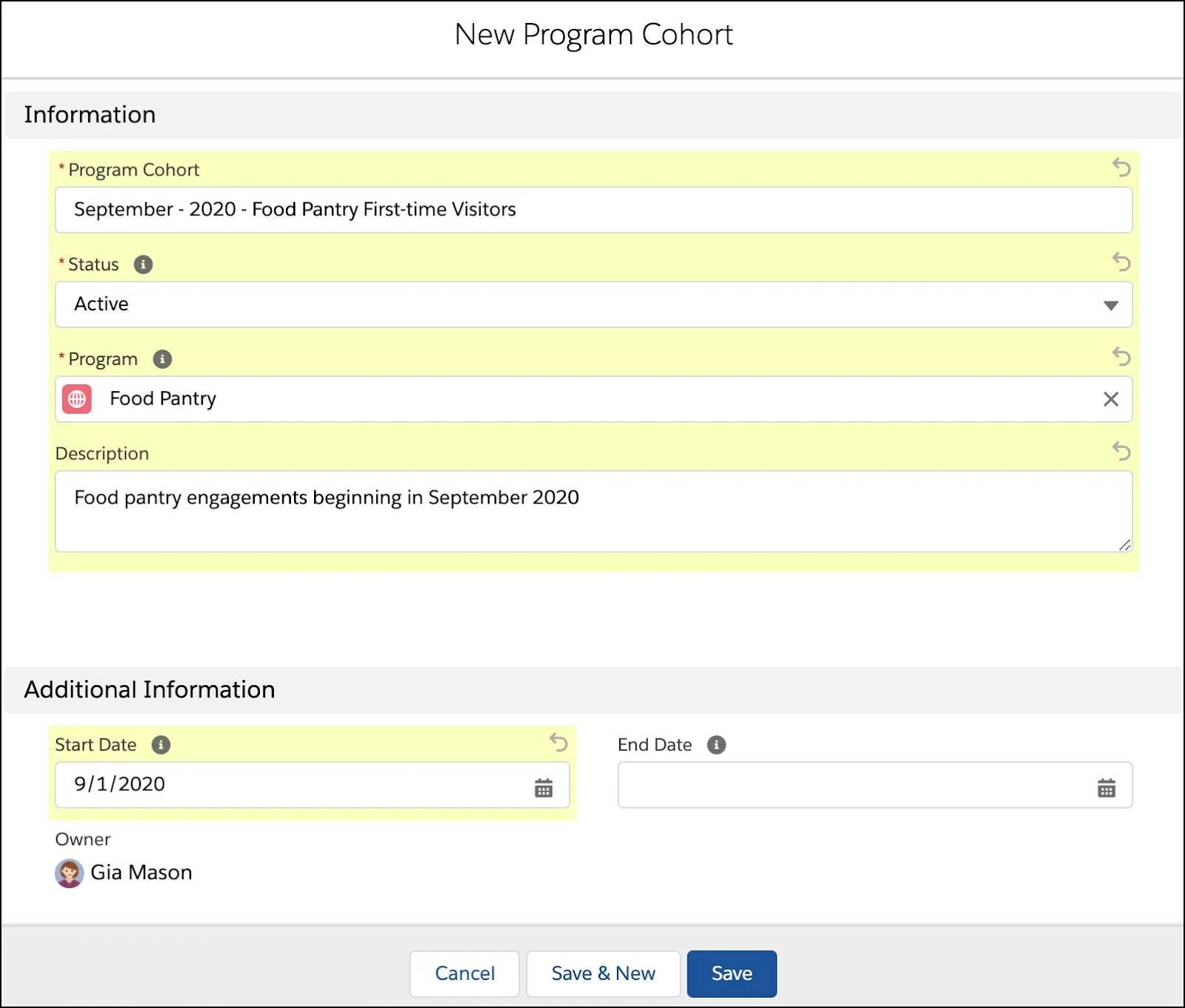
Préparation pour le travail quotidien
Avec PMM et les enregistrements fondamentaux des programmes, des services et des cohortes de programmes en place, NMH est prêt à commencer à gérer ses livraisons de services quotidiennes dans Salesforce. Nous espérons que vous l’êtes aussi.
À propos de ces livraisons de services : nous explorerons comment gérer les engagements dans le programme des clients et des étudiants, les livraisons de services et la participation dans le module Livraison de services avec le module Program Management Module (PMM), dont le lien figure dans la section Ressources. Voici la prochaine action à entreprendre.
Ressources
- Aide Salesforce : Création de programmes PMM
- Trailhead : Configuration d’un essai de Program Management Module pour Trailhead
- Trailhead : Livraison de services avec Program Management Module (PMM)
